
Оглавление:
- Автор John Day [email protected].
- Public 2024-01-30 11:51.
- Последнее изменение 2025-01-23 15:05.

ВСТУПЛЕНИЕ
Я наткнулся на дешевую плату STM32F407 с AliExpress
Я решил попробовать с MicroPython.
STM32F407 практически тот же контроллер, что и STM32F405, используемый в
оригинальный pyboard, но оказалось, что на странице загрузки MicroPython есть файл DFU для платы обнаружения STM32F407. Этот файл я пробовал на черной доске, и он работал неплохо, за исключением некоторых функций из библиотеки pyb.
Так что лучше по возможности использовать «машинную» библиотеку.
Если вы не хотите ждать несколько недель до прибытия черной доски, закажите оригинальную доску открытий, но она будет вдвое дороже.
Также есть руководство по установке MicroPython на STM32F4Discovery.
Запасы
Доска для разработки STM32F407VET6
Шаг 1: ПРОГРАММНОЕ ОБЕСПЕЧЕНИЕ
Загрузите файл DFU для платы STM32F4 Discovery. Загрузите инструмент обновления прошивки USB-устройства DfuSe с веб-сайта STMicroelectronics. Для этого вам необходимо зарегистрировать бесплатную учетную запись. Установите на свой компьютер инструмент DfuSe.
Шаг 2: ПОДГОТОВЬТЕ ПЛАТУ

На плате есть две перемычки, соединяющие контакты BT0 и BT1 с GND. Переведите BT0 на 3.3V (см. Рисунок). Откройте инструмент «DfuSe Demonstration», подключите плату к USB. Вы должны увидеть в верхнем левом углу поле «Устройство STM в режиме USB», затем в правом нижнем углу нажмите «ВЫБРАТЬ», выберите загруженный файл DFU и нажмите «ОБНОВИТЬ». Верните перемычку BT0 в положение GND и снова подключите USB-кабель. PYBFLASH grive должен появиться в вашей файловой системе. Вы можете прочитать оригинальный PDF-файл MicroPython «Уход и кормление питонов в зоопарке Редмонда».
Шаг 3: НАЧАТЬ ПРОГРАММИРОВАНИЕ
Теперь вы можете начать получать удовольствие от MicroPython. Вы можете написать свою программу в любом текстовом редакторе, даже в Блокноте Windows. Я предпочитаю оригинальную IDE Pyton 3. Откройте диск PYBFLASH и откройте файл main.py в текстовом редакторе. Начнем с простой программы мигания светодиодами. На плате есть два светодиода, обозначенные D2 и D3, подключенные к контактам PA6 и PA7 контроллера. Напишите эту простую программу в текстовом редакторе:
машина импорта, время # импорт библиотек micropython
led = machine. Pin ('A6', machine. Pin. OUT) # назначить контакт PA6 как выход
while True: # бесконечный цикл
led.low () # переключатель led on
time.sleep (1) # пусть светится на одну секунду
led.high () # выключатель выключен
time.sleep (1) # выключить на секунду
Сохраните файл main.py на свою плату, нажмите кнопку сброса. Светодиод D2 должен начать мигать. Лучший способ сбросить плату - из командной строки в REPL. Для этого скачайте и установите Putty. Чтобы использовать Putty, получите номер COM-порта для платы через Панель управления> Диспетчер устройств. При подключении используйте сочетание клавиш «CTRL» + «C», чтобы остановить выполнение программы перед сохранением новой программы, и «CTRL» + «D», чтобы перезапустить плату после сохранения программы. Я обнаружил, что это самый безопасный способ сохранить и перезапустить программы MicoPython вместо того, чтобы просто отключать и повторно подключать USB-кабель (во время этого процесса диск PYBFLASH может быть поврежден). Теперь, в конце, давайте заставим светодиоды D2 и D3 мигать поочередно и быстрее:
импортная машина, время
led = machine. Pin ('A6', machine. Pin. OUT)
led1 = machine. Pin ('A7', machine. Pin. OUT)
в то время как True:
led.low ()
time.sleep (0,5)
led.high ()
time.sleep (0,5)
led1.low ()
time.sleep (0,5)
led1.high ()
time.sleep (0,5)
P. S. Вы можете получить дополнительную информацию о плате STM32F407 Black на GitHub, и если вы знакомы с Linux, вы можете скомпилировать файл DFU для этой конкретной платы. Я этого не пробовал. У меня сейчас нет Linux-машины.
Удачи с MicroPython!
Рекомендуемые:
ThreadBoard (версия без 3D-печати): Доска для быстрого прототипирования E-Textile: 4 шага (с изображениями)

ThreadBoard (версия без 3D-печати): Доска для быстрого прототипирования E-Textile: руководство для 3D-печатной версии ThreadBoard V2 можно найти здесь. Версия 1 ThreadBoard можно найти здесь. путешествия, пандемии и другие препятствия, у вас может не быть доступа к 3D-принтеру, но вы хотите
Доска для самостоятельной работы со скрепками - ИЗГОТОВИТЕЛЬ - STEM: 3 шага (с изображениями)

Плата для самостоятельной работы со скрепками | ИЗГОТОВИТЕЛЬ | STEM: С помощью этого проекта вы можете изменить путь электрического тока, проходящего через различные датчики. Благодаря этой конструкции вы можете переключаться между включением синего светодиода и зуммером. У вас также есть выбор использовать светозависимый резистор с
Черная дыра: 5 шагов

Черная дыра: Что вы делаете с черной дырой? Вы задумываетесь о том, что находится за пределами горизонта событий. Материя перестала существовать или открылась другая вселенная? Моя черная дыра может стать твоей черной дырой
Морская битва - Черная жемчужина: 8 шагов
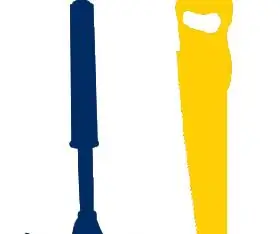
Морское сражение - Черная жемчужина: 【Введение】 Мы - группа 3, мастера JI (логотип: рис. 3), из объединенного института Шанхайского университета Цзяо Тонг (рис. 1). Наш кампус расположен в районе Минханг в Шанхае. Рисунок 2 - это изображение здания СО, которое мы видели в микроблоге СО, которое
Зарядная станция DIY Ikea Box, черная: 7 шагов

Зарядная станция DIY Ikea Box Black: Итак, я читал Lifehacker.com и нашел несколько действительно хороших зарядных станций DIY. Коробочные версии Ikea мне очень понравились, но я решил кое-что изменить. Это были инструкции блюзмена и PROD по созданию зарядной станции без переключения
